Poista LeChiffre virus (Ilmaiset Ohjeet)
LeChiffre viruksen Poisto-ohje
Mikä on LeChiffre virus?
LeChiffre Lunnasohjelman kuvaus
LeChiffre Lunnasohjelma on vaarallinen virus joka voi saastuttaa kenet tahansa joka käyttää tietokonetta. Sen nimi on käännettynä ‘Salakirjoitus.’ Tämä on symbolinen nimi koska tämä virus käyttää määrättyä salausalgorytmiä tiedostojen lukitukseen ja salaamiseen. Toisin sanoen, se salakirjoittaa tiedostot. Jos tämä virus pääsee uhrin järjestelmään niin se etsii kaikki käyttäjän henkilökohtaiset tiedostot (mukaanlukien dokumentit, musiikin, videot ja vastaavat) ja salaa ne AES algorytmillä. Salaus tehdään salaamalla tiedoston ensimmäiset ja viimeiset 8192 bittiä ja sitten siihen liitetään haitallinen 32-bittinen avain. Kun se on salattu niin tiedosto on hyödytön
Tämä lunnasohjelma jättää myös viestin saastuneelle tietokoneelle, tämä tiedosto on yleensä .html tai .txt muodossa. Tässä mitä se kertoo:
Your important files […] which were crypted with the strongest military cipher RSA1024 and AES. No one can help you to restore files without out decoder, Photorec, RannohDecryptor […] repair tools are useless and can destroy your files irreversibly. If you want to restore files – send an e-mail to […] You will receive decrypted samples and our conditions how you’ll get decoder. Follow the instructions to send payment.
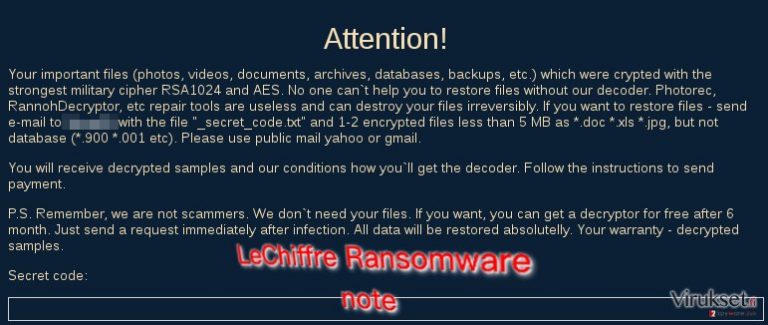
Jos näet tämän viestin niin se on todiste siitä, että LeChiffre virus on hyökänny tietokoneellesi. Me emme suosittele lunnaan maksamista. Et voi luottaa verkkorikollisiin koska ei ole mitään takeita, että he näkisivät vaivaa sinun tiedostojesi palauttamiseksi. Tämän lisäksi, tämän lunnasohjelma salauksen poistaja on jo luotu ( se valitettavasti toimii vain LeChiffre 2.6 versiolle, se voidaan kuitenkin päivittää tulevaisuudessa). Voit kuitenkin myös palauttaa tiedostosi jos sinulla on niistä varmuuskopiot. Jos sinulla on varmuuskopiot niin sinun pitää vain poistaa LeChiffre lunnasohjelma tietokoneeltasi LeChiffre poistotyökalulla (Esim. FortectIntego) ja palauttaa tiedostosa varmuuskopiot. Pidä mielessäsi, että sinun kannattaa aina tallentaa varmuuskopiot ULKOISELLE tallentimelle, koska jotkut virukset voivat lukea pilveen tallennetut tiedot ja saastuttaa myös siellä olevat tiedostot.
Kuinka voin saada LeChiffre Lunnasohjelman?
Turvallisuusasiantuntijat väittävät, että LeChiffre Lunnasohjelma ei ole tyypillinen lunnasohjelma ja useimmiten se leviää manuaalisesti. Tämä tarkoittaa sitä, että verkkorikollisilla on pääsy kohde tietokoneeseen, ladatakseen ja käynnistääkseen tiedoston manuaalisesti. Tässä mitä juuri tapahtui Intiassa, LeChiffre verkkorikolliset asensivat tämän viruksen Intialaiseen pankkiin ja levittivä viruksen sen tietokoneiden Etätyöpöytä Porteille joissa ei ollut salasanasuojausta.
Ei kannata kuitenkaan unohtaa, että verkkorikolliset oppivat ja parantavat tuotteitaan joka päivä myös. Siksi me kehotamme ettet avaa sähköposteja tuntemattomilta lähettäjiltä (lunnasohjelmia levitetään usein saastuneina sähköpostien liitteinä), et klikkaa linkkejä riskialttiilla sivuilla tai asenna epäluotettavia ohjelmia.
Jos haluat saada selville miten voit poistaa tiedostojen salauksen, jatka lukemista seuraavalle sivulle.
Kuinka poistaa LeChiffre lunnasohjelma ja palauttaa tiedostot?
LeChiffre viruksen viestin mukaan, voit saada tiedostosi takaisin ilmaisekse 6 kuukauden jälkeen. Tämä tuskin tapahtuu, kuka edes odottaa 6 kuukautta saadakseen pääsyn tärkeisiin tiedosoihin? Ihmiset tietenkin käyttävät tärkeitä tiedostoja joka päivä, joten heidän pitää päästä niihin käsiksi heti. Onneksi sille on kehitetty salauksen poistotyökalu, voit ladata sen täältä. Pidä mielessäsi, että ennen kuin aloitat tiedostojesi salauksen poistamisen niin sinun PITÄÄ poistaa LeChiffre virus tietokoneeltasi kokonaan. Voit tehdä sen FortectIntego ohjelmalla tai jollain muulla haittaohjelman poistajalla.
Manuaalinen LeChiffre viruksen Poisto-ohje
Lunnasohjelma: Manuaalinen lunnasohjelman poisto Vikasietotilassa
Tärkeää! →
Manuaaliset poisto-ohjeet voivat olla liian vaikeita tavallisille tietokoneen käyttäjille. Ne vaativat edistyneitä IT-taitoja, jotta se voidaan suorittaa oikein (jos tärkeitä järjestelmätiedostoja poistetaan tai ne vahingoittuvat, niin koko Windows voi saastua), ja niiden suorittaminen voi kestää myös tuntien ajan. Siksi me todella suosittelemme käyttämään automaattista tapaa yllä mainitun sijaan.
Askel 1. Mene Vikasietotilaan Verkolla
Manuaalinen haittaohjelman poisto voidaan suorittaa helpoiten Vikasietotilassa.
Windows 7 / Vista / XP
- Klikkaa Start > Shutdown > Restart > OK.
- Kun tietokoneesi aktivoituu, aloita painamalla F8 painiketta (jos tämä ei toimi, kokeile F2, F12, Del, jne. – se kaikki riippuu emolevysi mallista) näet Advanced Boot Options ikkunan moneen kertaan.
- Valitse Safe Mode with Networking listalta.

Windows 10 / Windows 8
- Klikkaa Start hiiren oikealla painikkeella ja valitse Settings.

- Selaa alas ja valitse Update & Security.

- Ikkunan vasemmalla puolella, valitse Recovery.
- Selaa nyt alas ja löydä Advanced Startup section.
- Klikkaa Restart now.

- Valitse Troubleshoot.

- Mene Advanced options.

- Valitse Startup Settings.

- Paina Restart.
- Paina sitten 5 tai klikkaa 5) Salli Vikasietotila Verkolla.

Askel 2. Sammuta epäilyttävät prosessit
Windows Tehtävien Hallinta on hyödyllinen työkalu, joka näyttää kaikki taustaprosessit. Jos haittaohjelma käyttää prosesseja, niin sinun pitää sammuttaa ne:
- Paina Ctrl + Shift + Esc avataksesi Windows Tehtävien Hallinnan.
- Klikkaa More details.

- Selaa alas Background processes osioon ja etsi mitä tahansa epäilyttävää.
- Klikkaa hiiren oikeaa painiketta ja valitse Open file location.

- Mene takaisin prosessiin, klikkaa oikealla ja valitse End Task.

- Poista vaarallisen kansion sisältö.
Askel 3. Tarkista ohjelmien Käynnistys
- Paina Ctrl + Shift + Esc avataksesi Windows Tehtävien Hallinnan.
- Mene Startup välilehteen.
- Klikkaa oikealla epäilyttävää ohjelmaa ja valitse Disable.

Askel 4. Poista viruksen tiedostot
Haittaohjelman tiedostot voidaan löytää eri paikoista tietokoneeltasi. Tässä ohjeet, jotka voivat auttaa sinua löytämään ne:
- Kirjoita Disk Cleanup Windows hakuun ja paina Enter.

- Valitse kovalevy, jonka haluat puhdistaa (C: on päälevy ensisijaisesti ja siellä haittatiedostot yleensä ovat).
- Etsi Poistettavia Tiedostoja listalta ja valitse seuraava:
Temporary Internet Files
Downloads
Recycle Bin
Temporary files - Valitse Clean up system files.

- Voit etsiä myös muita vaarallisia tiedostoja, jotka piileskelevät seuraavissa kansioissa (kirjoita nämä merkinnät Windows Hakuun ja paina Enter):
%AppData%
%LocalAppData%
%ProgramData%
%WinDir%
Kun olet valmis, käynnistä PC normaalissa tilassa.
Poista LeChiffre käyttäen System Restore
-
Askel 1: Käynnistä tietokoneesi uudelleen Safe Mode with Command Prompt
Windows 7 / Vista / XP- Klikkaa Start → Shutdown → Restart → OK.
- Kun tietokoneesi aktivoituu niin ala painamaan F8 toistuvasti kunnes näet Advanced Boot Options ikkunan.
-
Valitse Command Prompt listalta

Windows 10 / Windows 8- Paina Power painiketta Windows kirjautumisruudussa. Nyt paina ja pidä Shift mikä on näppäimistössäsi ja klikkaa Restart.
- Valitse sitten Troubleshoot → Advanced options → Startup Settings ja paina lopuksi Restart
-
Kun tietokoneesi aktivoituu, valitse Enable Safe Mode with Command Prompt, Startup Settings ikkunassa.

-
Askel 2: Palauta järjestelmän tiedostot ja asetukset
-
Kun Command Prompt ikkuna ilmaantuu, kirjoita cd restore ja klikkaa Enter.

-
Kirjoita sitten rstrui.exe ja paina Enter uudelleen..

-
Kun uusi ikkuna avautuu, klikkaa Next ja valitse haluamasi palautuspiste joka on ennen LeChiffre pääsyä koneelle. Klikkaa sen jälkeen Next.


-
Klikkaa nyt Yes aloittaaksesi järjestelmän palautuksen

-
Kun Command Prompt ikkuna ilmaantuu, kirjoita cd restore ja klikkaa Enter.
Lopuksi, sinun kannattaa aina ajatella suojautumista krypto-lunnasohjelmia vastaan. Voidaksesi suojella tietokonettasi LeChiffre ja muita lunnasohjelmia vastaan, käytä maineikasta haittaohjelman poistajaa, kuten FortectIntego, SpyHunter 5Combo Cleaner tai Malwarebytes.
Suositeltavaa sinulle
Älä anna hallituksen vakoilla sinua
Hallituksella on useita ongelmia, mitä tulee käyttäjien tietojen seuraamiseen ja asukkaiden vakoiluun, joten sinun kannattaa ottaa tämä huomioon ja oppia lisää hämärien tietojen keräystavoista. Vältä ei-toivottua hallituksen seurantaa tai vakoilua ja ole täysin nimetön internetissä.
Voit valita eri sijainnin, kun menet verkkoon ja käyt käsiksi materiaalin, jota haluat ilman sisältörajoituksia. Voit helposti nauttia riskittömästä internetyhteydestä pelkäämättä hakkerointia, kun käytät Private Internet Access VPN palvelua.
Hallitse tietoja joihin hallitus tai muu toivomaton osapuoli voi päästä käsiksi ja selata nettiä ilman vakoilua. Vaikka et ota osaa laittomiin toimiin tai luotat valitsemiisi palveluihin, alustoihin, epäilet omaa turvallisuuttasi ja teet varotoimia käyttämällä VPN palvelua.
Varmuuskopioi tiedot myöhempää käyttöä varten, haittaohjelmahyökkäyksen varalta
Tietokoneen käyttäjät voivat kärsiä useista menetyksistä verkkotartuntojen takia tai omien virheiden takia. Haittaohjelman luomat ohjelmaongelmat tai suorat tietojen menetykset salauksen takia, voi johtaa ongelmiin laitteellasi tai pysyviin vahinkoihin. Kun sinulla on kunnolliset päivitetyt varmuuskopiot, voit helposti palauttaa ne sellaisen tapahtuman jälkeen ja palata töihin.
On tärkeää luoda päivityksiä varmuuskopioistasi, kun laitteeseen tehdään muutoksia, jotta voit päästä takaisin pisteeseen, jossa työskentelit haittaohjelman tehdessä muutoksia tai ongelmat laitteella aiheuttavat tiedostojen tai suorituskyvyn saastumisen. Luota tällaiseen käytökseen ja tee tietojen varmuuskopioinnista päivittäinen tai viikoittainen tapa.
Kun sinulla on aikaisempi versio jokaisesta tärkeästä dokumentista tai projektista, niin voit välttää turhautumisen ja hajoamiset. Se on kätevää, kun haittaohjelma tapahtuu yllättäen. Käytä Data Recovery Pro järjestelmän palautukseen.







